Če ste imeli iPhone za dolgo časa in ste zrasli, da je odvisno od njega potem morate vedeti, da so varnostne kopije iPhone pomembne. Ta teden se bom osredotočil na nekaj dobrih nasvetov o samodejnih varnostnih kopijah, ustvarjenih v iTunesu, vsakič, ko sinhronizirate iPhone ali iPod Touch. Veljajo vsi nasveti, ne glede na to, ali uporabljate Mac OS X ali Windows.
Pospešite varnostne kopije
Če imate iPhone, boste verjetno uživali v udobju uporabe vgrajene fotoaparata za fotografsko in video fotografijo. Vem, da to počnem, toda moja navdušena uporaba fotoaparata vodi do več medijev na fotoaparatu, kar vodi do daljših sinhronizacijskih časov. Vsaka sinhronizacija traja dlje, ker je v postopek vključena samodejna varnostna kopija. Če želite pospešiti stvari, morate prebrati prejšnjo objavo, ki jo zelo priporočam novim lastnikom iPhone-a, o tem, kako izboljšati čas izdelave varnostne kopije in obnovitve iPhone-a z upravljanjem fotoaparata.
Zaščitite varnostne kopije s šifriranjem
Priporočam, da iTunes nastavite tako, da bo šifriral vaše varnostne kopije in jih zaščitil z geslom. To bo zaščitilo podatke v varnostnih kopijah iz pregleda mirovanja v primeru, da je računalnik izgubljen ali ukraden. Preprosto konfiguriranje z naslednjimi koraki:
1. Zaženite iTunes.
2. Priključite vaš iPhone ali iPod Touch s kablom za sinhronizacijo USB v računalnik.
3. Ko iTunes prepozna napravo, poiščite in izberite zavihek »Povzetek« za to napravo.
4. V razdelku Možnosti poiščite možnost Šifriraj varnostno kopijo iPhone in se prepričajte, da je označena.
5. Ko vas računalnik pozove, konfigurirajte geslo, ki bo uporabljeno za dostop do vaših šifriranih varnostnih kopij.

Upravljajte varnostne kopije v iTunes
iPhone in iPod Touch varnostne kopije se samodejno upravlja z iTunes, vendar imate možnost izbrisati starejše varnostne kopije iz trenutnih naprav ali varnostne kopije iz naprav, ki jih ne imate več.
1. Zaženite iTunes.
2. V računalniku odprite nastavitve iTunes.
3. Izberite zavihek Naprave.

iTunes bo zdaj prikazal varnostne kopije naprav, ki so shranjene v računalniku. Če sinhronizirate več kot eno napravo, bodo na seznamu za vsako. Navedeni so v kronološkem vrstnem redu in najnovejši je običajno najpomembnejši. Starejše varnostne kopije so lahko prav tako pomembne, zlasti na primer, če se s starejšega iPhone selite v novejši model. Morda boste želeli ohraniti to staro varnostno kopijo, dokler niste prepričani, da je bila vaša migracija na novejši telefon uspešna.
Če se odločite, da boste morali izbrisati eno od varnostnih kopij, preprosto kliknite njegov vnos pod možnostjo Varnostne kopije naprav, kot je prikazano zgoraj, in kliknite gumb Izbriši varnostno kopijo. iTunes jo bo odstranil s seznama.
Razmislite o sinhronizaciji in varnostnem kopiranju iPhone ali iPod Touch neposredno pred ali po večjih spremembah, kot je dodajanje novih stikov, pred odhodom na potovanje itd. Preden opravite posodobitev vdelane programske opreme, morate opraviti te naloge. Upajmo, da bodo ti nasveti naredili varnostne kopije manj časa za izvedbo, bolj varno in lažje upravljanje.



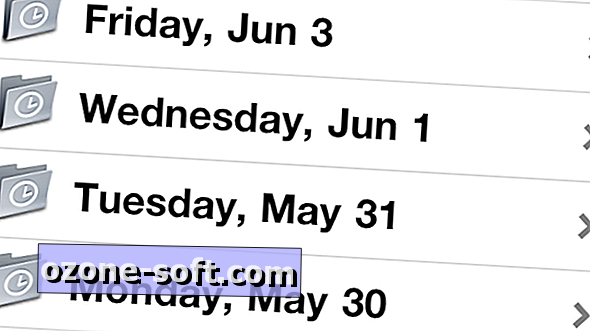



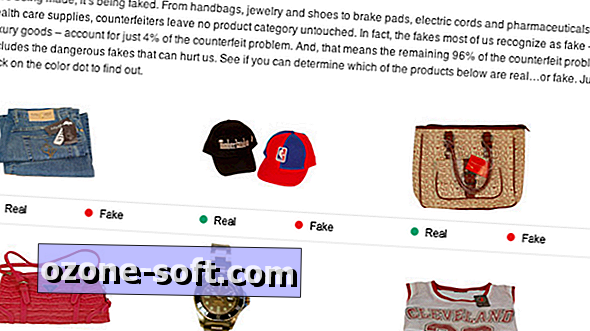





Pustite Komentar